تعمل Google على العديد من الميزات لتحسين تجربة الويب في Chrome. أحدها هو علامات تبويب المجموعة الموجودة بالفعل في إصدار سطح المكتب. أخيرًا ، تقدم Google هذا إلى الأجهزة المحمولة.
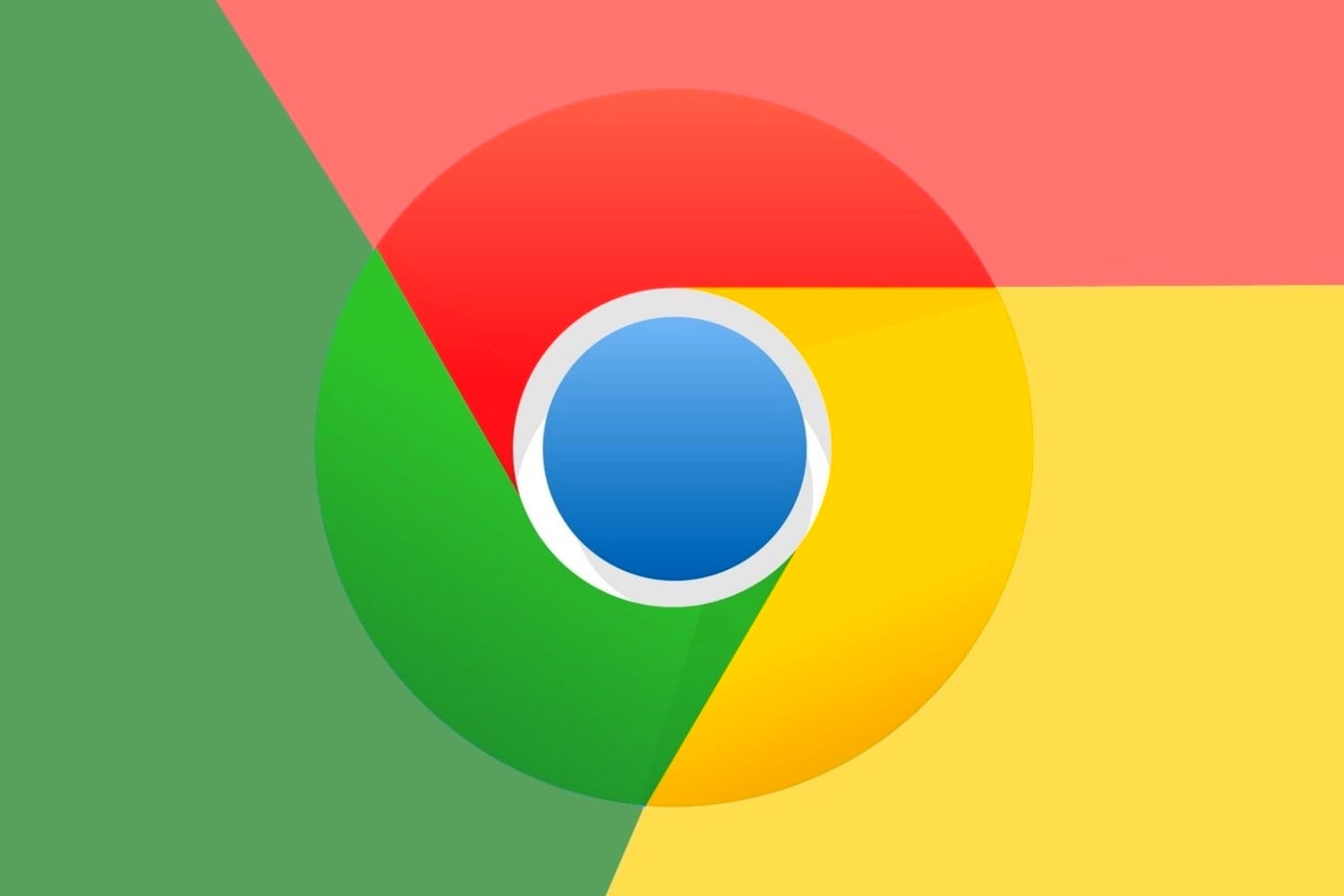
كما لوحظ 9to5Google، يعرض Google Chrome على Android الآن علامات التبويب كجدول. في السابق ، إذا لاحظت ، فقد تم عرض علامات التبويب داخل متصفح Chrome بتنسيق بطاقة عمودي. لا يؤدي هذا إلى حظر عرض محتويات البطاقات الموجودة خلفها فحسب ، بل يجعل أيضًا من الصعب التمرير عبر علامات التبويب إذا كانت لديك علامات تبويب أخرى مفتوحة.
مجموعات علامات تبويب Google Chrome - كيفية الاستخدام
لمشاهدة العرض ، ما عليك سوى النقر فوق رمز الرقم بجوار شريط العناوين للانتقال إلى "عرض الشبكة". هنا يمكنك رؤية علامات التبويب على شكل مستطيلات صغيرة. إذا كنت تريد تجميع علامتي تبويب أو أكثر ، فما عليك سوى سحبها وإفلاتها في علامة تبويب واحدة.
تجدر الإشارة أيضًا إلى أن مجموعة علامات التبويب هذه كانت متاحة في Chrome لبعض الوقت الآن آيفون... على أي حال ، يمكنك إلقاء نظرة على الصور أدناه لفهم كيفية تجميع علامات التبويب فيها أندرويد داخل المتصفح:
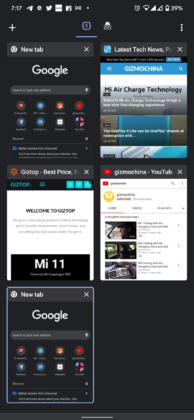
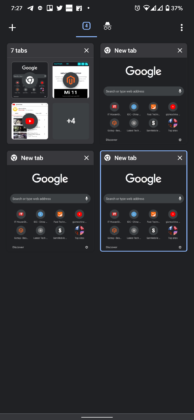
كالعادة ، تظهر أيقونة علامة تبويب جديدة في الزاوية اليسرى العلوية كعلامة +. بالإضافة إلى ذلك ، تم تغيير بنية علامات تبويب التصفح المتخفي في هذا التحديث. في السابق ، كانت علامات التبويب هذه تظهر بشكل منفصل على الجانب الأيمن. يوجد الآن مفتاح تبديل في الجزء العلوي للوصول إليها ، والذي يتم عرضه أيضًا كشبكة.
لإغلاق علامة تبويب أو مجموعة علامات تبويب ، يمكنك استخدام رمز "x" على اليمين ، أو ببساطة مرر لليسار / لليمين كالمعتاد. لاحظ أن هذا سيؤدي إلى إغلاق علامات التبويب الخاصة بالمجموعة ككل ، لذا تأكد من إزالة علامات التبويب داخل المجموعة إذا كنت بحاجة إلى أي شيء مسبقًا.
كيفية تعطيل مجموعات علامات التبويب في كروم
أيضًا ، إذا لم تعجبك طريقة عرض الشبكة الجديدة هذه لسبب ما ، فيمكنك العودة إلى التخطيط القديم. للقيام بذلك ، افتح علامة التبويب ، واكتب "Chrome: // flags" في شريط العناوين واضغط على Enter.
هنا أدخل "Grid" في شريط البحث وسترى خيار "Tab Grid Layout" الذي يتم تمكينه افتراضيًا. الآن انقر فوقه وانقر فوق تعطيل. أعد تشغيل Chrome مرتين لمعرفة تأثير التغيير.
ومع ذلك ، فإن هذا التحديث من جانب الخادم وقد يستغرق بعض الوقت للوصول إلى الجميع. أخبرنا في التعليقات إذا استمررت في استخدام "عرض الشبكة" أو العودة إلى التنسيق القديم.



